Маленький корпус для компьютера как называется
Обновлено: 07.07.2024
Размер имеет значение! По крайней мере, если говорить о корпусах для персональных компьютеров. От их размеров зависит возможность установки внутрь важных компонентов — от обычных видеокарт и жестких дисков до сложных кастомных систем водяного охлаждения.
И да, корпус — один из главных компонентов любой системы охлаждения. Внутри него должно быть достаточно пространства для циркуляции воздуха, а также для больших радиаторов, которые нужны мощным ПК.
Многие модели корпусов не только выполняют свою основную функцию, но и играют роль яркого центра внимания в комнате — и благодаря окнам из закаленного стекла, и благодаря вызывающему (или наоборот — максимально строгому и выдержанному) дизайну, и благодаря RGB-подсветке всех калибров.

В этой статье мы расскажем о том, какими бывают компьютерные корпусы — и о разных форм-факторах, и о самых заметных «фишках», на которые стоит обратить внимание при выборе.
Форм-факторы
Большинство более-менее стандартных корпусов можно разделить на четыре форм-фактора — SFF (Small Form Factor), Mini Tower, Mid Tower и Full Tower. Иногда в продаже встречаются и экстремально большие или эктремально маленькие корпусы — Super / Ultra Tower (для по-настоящему мощных рабочих станций или геймерских ПК без ограничений в бюджете и фантазии) и HTPC (для офиса или мультимедиа).

Никаких жестких рамок этих стандартов не существует. Впрочем, в подавляющем большинстве случаев можно использовать вот такую небольшую таблицу:
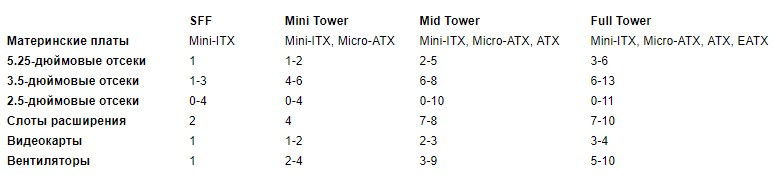
5.25-дюймовые отсеки нужны для оптических приводов (DVD и Blu-ray), кардридеров и контроллеров систем охлаждения. Почти всегда это устройство, доступ к которому можно получить снаружи корпуса.
3.5-дюймовые отсеки нужны для установки жестких дисков (HDD), кардридеров, USB-хабов и вентиляторов охлаждения. 2.5-дюймовые пригодятся для твердотельных накопителей (SSD) и «ноутбучных» жестких дисков. Стоит отметить, что 2.5-дюймовые накопители всегда можно установить и в 3.5-дюймовый отсек — для этого нужно использовать простой и дешевый переходник.
Слоты расширения нужны для установки графических карт, звуковых карт, сетевых карт (Wi-Fi, Bluetooth, Ethernet) и адаптеров. Стоит отметить, что видеокарты из-за массивных систем охлаждения часто занимают два или даже три слота.

HTPC и SFF (Small Form Factor)
Когда-то такие корпусы считались очень нишевыми, но в последние годы они резко набрали популярность. Все благодаря минитюаризации мощных компонентов, которые теперь можно уместить даже здесь.
HTPC — идеальный выбор для компьютера, который вы хотите сделать центром домашних мультимедиа-развлечений. Такой корпус легко расположить под телевизором (или даже повесить за ним), а вычислительных возможностей компьютера внутри с лихвой хватит для воспроизведения музыки и видео в любых современных форматах. Кроме того, такой ПК не будет издавать ни звука — часто можно обойтись даже пассивным охлаждением.
SFF-корпусы с материнской платой форм-фактора Mini-ITX внутри — настоящая находка для тех, кто работает или играет в условиях ограниченного пространства. Речь идет о маленьких жилых комнатах и небольших офисах. Кроме того, ремонтировать и улучшать такой ПК будет куда проще, чем ноутбук. Вес при этом будет составлять всего 4-7 кг — его легко можно будет в случае чего взять с собой.

Mini Tower
Копрусы типа Mini Tower становятся все более частым выбором для обычных домашних ПК — и бюджетных, и достаточно мощных, предназначенных для современных видеоигр.
На современную материнскую плату форм-фактора MicroATX со свежим чипсетом Intel или AMD можно установить и топовый процессор, и достаточно производительный кулер для него, и одну из флагманских видеокарт (хоть и придется выбрать что-то довольно компактное). Впрочем, часто во время сборки придется попотеть — пространства внутри минимум, и красиво расположить все на своих местах сможет разве что специалист. Кроме того, во многих случаях понадобится использовать специальный компактный блок питания, который при сравнимых характеристиках будет заметно дороже обычного, полноразмерного.
При всем этом Mini Tower тоже можно установить в незаметном углу, где компьютер не только не будет привлекать внимание глаз, но и будет почти неслышимым для ушей окружающих.

Mid Tower
Этот форм-фактор был и остается самым популярным уже несколько десятилетий. Материнские платы типа ATX позволяют фантазии развернуться всерьез — при желании и две видеокарты можно уместить, и сложную систему жидкостного охлаждения с жесткими трубками, большим радиатором и мощной помпой.
Если вы хотите собрать обычный геймерский ПК, то Mid Tower — это, скорее всего, именно ваш выбор. В такой корпус легко установить полноразмерную видеокарту длиной около 31 см и толщиной в два-три слота расширения.
Кроме того, компоненты внутри Mid Tower будут получать адекватный приток холодного воздуха. При должном и достаточном использовании вентиляторов (и регулярной чистке от пыли) температуры видеокарты и процессора никогда не превысят 70-80 градусов Цельсия даже в самых напряженных моментах.
Наконец, сборка компьютера в корпусе Mid Tower / ATX — это почти как сборка конструктора LEGO. Тут можно и легко добраться до любого компонента (и места его установки), и красиво и аккуратно уложить все присутствующие внутри кабели, чтобы они не напоминали гнездо какой-то экзотической птицы. Последнее, опять-таки, положительно влияет на циркуляцию воздуха.

Full Tower
Корпусы Full Tower почти всегда использовались энтузиастами, администраторами, оверклокерами и хардкорными геймерами. Зачем собирать настолько большой ПК? Попытаемся объяснить.
Во-первых, в Full Tower можно установить материнскую плату типа E-ATX или CEB, и это очень полезно для высокопроизводительных серверов, которые могут использовать сразу два процессора и огромный объем оперативной памяти (для чего нужно много слотов).
Во-вторых, Full Tower позволяет создать кастомную систему охлаждения любой сложности — с 230-миллиметровыми вентиляторами, двойными «башенными» радиаторами и прочими излишествами. Все это привлекает любителей разгона, которые готовы пойти на любые жертвы ради еще десятка мегагерц.
В-третьих, если вы хотите собрать бескомпромиссный игровой ПК, то лучше Full Tower вариантов нет. Такой корпус легко обеспечит охлаждение двух топовых видеокарт и процессора вроде Intel Core i9-9900K. Хотите использовать три монитора и играть в разрешении 4K? Full Tower обеспечит ваш будущий компьютер необходимым пространством.
Важные особенности
Отсеки для жестких дисков и места для монтажа SSD
Как мы уже сказали, убедитесь в том, что ваш будущий корпус имеет достаточно места для установки всех накопителей, которые вы хотите использовать в своем ПК. Иногда SSD можно монтировать на заднюю часть трея материнской платы. Продвинутые компьютеры можно оснастить красивым контроллером системы охлаждения, для чего понадобится 5.25-дюймовый отсек.
Возможность разборки без использования инструментов
Когда-то давно практически любой компьютер можно было «открыть» только с помощью отвертки. Но это в прошлом! Почти все современные корпусы для ПК (по крайней мере, если речь идет не о совсем уж бюджетных моделях) имеют затяжки, крепления и винты, которые можно легко снять и выкрутить пальцами.
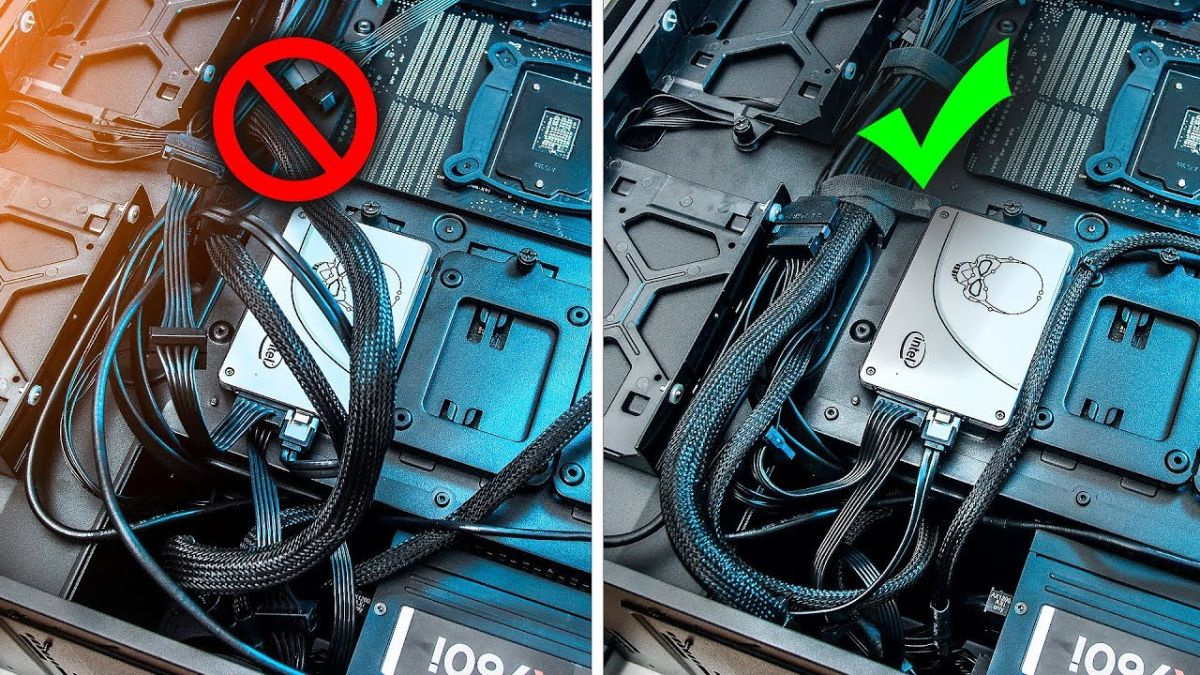
Укладка кабелей
Если вы хотите собирать свой компьютер самостоятельно, лучше обратить внимание на корпусы, которые имеют специальные выемки с другой стороны трея материнской платы, в которые нужно помещать кабели. Так они не будут мозолить глаза и мешать нормальному прохождению воздуха, который обеспечивает охлаждение горячих компонентов вроде видеокарты и процессора. В современных корпусах часто можно найти резиновые изолирующие втулки, которые позволят уложить кабели еще аккуратнее, а иногда они снабжаются даже специальными панелями, которые их полностью закрывают.
Вырез для легкого снятия кулера на процессоре
Продвинутые корпусы для ПК часто имеют специальный вырез на трее материнской платы. Такой вырез сильно облегчит процесс снятия кулера и радиатора с процессора — эту операцию вряд ли придется проводить часто, но когда придется, вы будете очень рады тому, что выбрали именно такой корпус.
Порты на передней и верхней панели
Передняя панель даже самого дешевого корпуса будет иметь не только кнопку включения, но и пару портов типа USB-A 2.0, а также аудиовыход и вход для микрофона. Но лучше выбрать что-то посовременнее — как минимум с парой USB-A 3.0 и одним USB-C. Встречаются корпусы и с вынесенными на переднюю панель элементами управления RGB-подсветки и вентиляторов.

Вентиляторы и циркуляция воздуха
Чем больше вентиляторов, тем лучше охлаждение — это простое правило. Самый минимум для любого более-менее мощного компьютера — это два вентилятора, один из которых работает на вдув, а второй работает на выдув. Часто корпусы продаются со свободными местами, на которые можно установить дополнительные вентиляторы или радиаторы.
Если говорить о циркуляции, то лучше обратиться к мнению специалистов о конкретной модели, и прочесть или посмотреть несколько обзоров в интернете. Один из лучших примеров недорогого корпуса с очень продуманным путем воздуха — Silverstone RL06, который оснащен сразу тремя фронтальными 120-миллиметровыми вентиляторами и не имеет лишних элементов, которые бы мешали нормальной циркуляции.
Пылевые фильтры
Современные корпусы часто оснащаются пылевыми фильтрами — без них внутренности компьютера почти в любых условиях быстро покроются толстым слоем микроскопических частиц, которые будут серьезно мешать работать кулерам и просто портить внешний вид компонентов. Легко снимаемые фильтры позволят избежать этой проблемы — главное не забывать их регулярно чистить (а сделать это можно обычным пылесосом).
Звукоизоляция
Обычно чем корпус дороже, тем лучше он сдерживает внутри шумы от вибрации кулеров и жестких дисков. Если производитель прямо позиционирует корпус как «звукоизолированный», стоит обратить внимание на возомжность нормальной циркуляции воздуха внутри — изоляция отбирает значительный объем пространства. С другой стороны, что такое пара лишних градусов против тишины и спокойствия! Стоит отметить, что более крупные и медленные 140-миллиметровые вентиляторы почти всегда работают тише, чем 92- и 80-миллиметровые.

Поддержка водяных систем охлаждения
Водяные AiO-кулеры сделали такой способ охлаждения процессоров особенно популярным, но такие кулеры требуют использования довольно крупных радиаторов. Скорее всего, в Mini Tower такой не уместить, но большая часть корпусов типа Mid Tower позволит легко установить радиатор размером до 240 мм — сверху или снизу.
Если же вы хотите использовать огромный 360-миллиметровый радиатор, то наверняка придется выбрать корпус типа Full Tower (впрочем, некоторые крупные Mid Tower-варианты вроде Phanteks Enthoo Evolv X тоже позволяют установить такой).
Дорогие топовые корпусы, предназначенные для мощных компьютеров, иногда имеют отдельное пространство, которое можно использовать для размещения резервуаров охлаждающей жидкости и других элементов сложной водяной системы охлаждения.
Окна из закаленного стекла
Особой практической пользы у таких окон нет, более того — их очень легко повредить при неаккуратном обращении. Зато выглядят компьютеры, компоненты которых находятся за закаленным стеклом, просто великолепно! Главное — следить за тем, чтобы углы такого окна не подвергались никаким, даже самым слабым ударам.
Встроенная RGB-подсветка
RGB-подсветка должна быть в любом уважающем себя геймерском компьютере! Ладно, на самом деле, конечно, это не совсем так, но разноцветные светодиоды и правда очень популярны. Реализация такой подсветки в каждом корпусе очень индивидуальна, так что какие-то конкретные советы давать сложно — все зависит от вашего вкуса. Впрочем, обратим внимание на одну деталь — убедитесь в том, что сможете управлять такой подсветкой! Либо с помощью отдельных кнопок на самом корпусе, либо с помощью внутреннего контроллера (который, в свою очередь, должен быть совместим с системой подсветки конкретного производителя и поддерживать подключение достаточного количества элементов).
Заключение
Энтузиасты почти наверняка предпочтут корпус типа Full Tower — он позволит реализовать любые планы по сборке компьютера самой смелой конфигурации, не экономя на охлаждении и компонентах (если только задача не состоит в сборке ПК поменьше).
Большинству обычных пользователей подойдет Mid Tower — в него поместятся почти любые материнские платы, видеокарты и кулеры процессоров, а возиться с аккуратной укладкой кабелей долго не придется.
Mini Tower и SFF пригодятся в том случае, если вы хотите, чтобы компьютер не занимал слишком много места в помещении, а также не привлекал слишком много внимания. Кроме того, такой ПК в случае чего гораздо легче будет перенести в другую комнату или взять с собой в поездку. При сборке нужно внимательно учитывать все ограничения, но результат вас удивит — даже внутри SFF-корпуса можно собрать весьма мощную машину, если задаться такой целью изначально.
Возникла необходимость купить мини-ПК знакомым. Будущий первоклассник готовится в школу и ему нужен свой компьютер. Большой пыльный ящик, разумеется, уже не рассматривается. Играть в производительные игры на нем не планируется. Поэтому выбор пал на платформу miniPC. Зашёл в оффлайн магазины… Ценники, прямо скажем, стали негуманные. Поэтому сделал себе подборку для выбора на всеми любимом сайта.
Мини-ПК Topton на AMD Ryzen

CHUWI LarkBox на Intel Celeron J4115

Это настоящий миниатюрный медиацентр. Совсем маленький корпус и возможности просмотра 4К видео, а ещё нам предлагают 6 ГБ оперативной памяти и 128 постоянной памяти в виде SSD. Это один из бюджетнейших мини-ПК, которые представлены не от ноунеймов, а от более-менее известного на AliExpress бренда.
Chuwi Herobox на Intel Gemini-Lake N4100
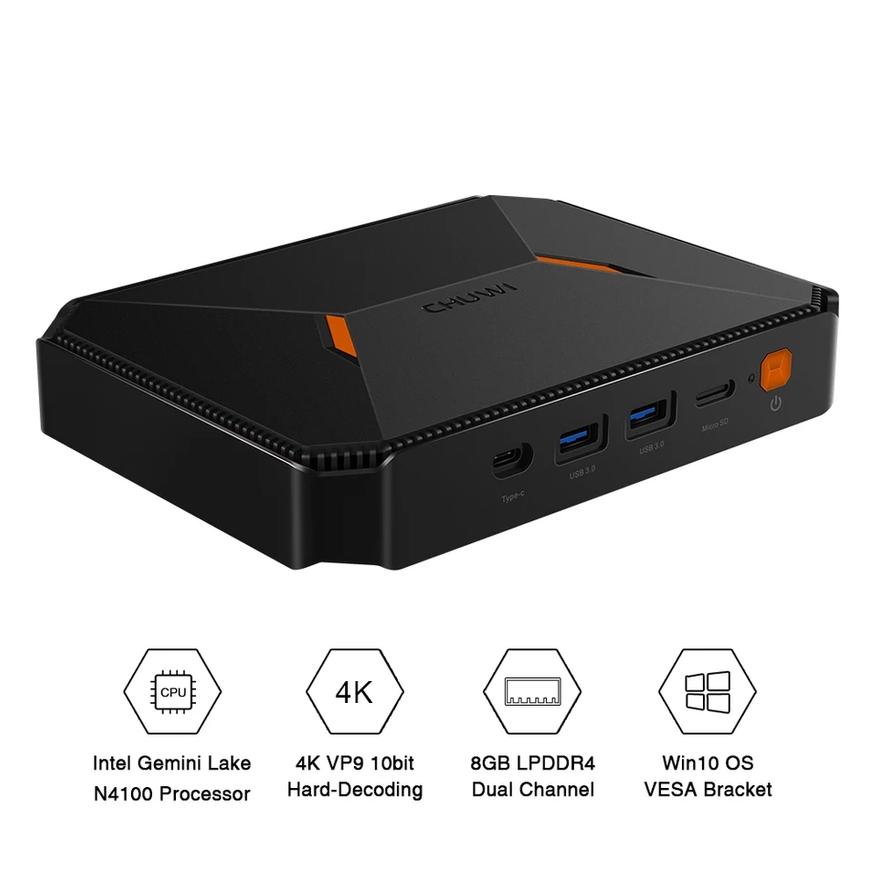
Данный компьютер не предлагает нам широты выбора. Он имеет один процессор Intel Gemini-Lake N4100, 8 ГБ оперативной памяти LPDDR4 и SSD на 256Гб. У него есть разъем type-C и картридер, а также есть двухдиапазонный WiFi и гигабитный Ethernet. Поддерживается не только HDMI, но и разъёмы типа VGA.
Платформа GIGABYTE BRIX GB-BPCE-3350C

Платформа GIGABYTE BRIX GB-BPCE-3350C – компактный портативный неттоп, который отлично справится с решением повседневных задач, позволит вам бороздить Сеть, использовать его как мультимедиацентр – его конструкция и функционал продуманы до мелочей. В конфигурацию платформы входят материнская плата, блок питания, а также двухъядерный процессор с автоматическим увеличением частоты с 1.1 ГГц до 2.4 ГГц при разгоне. Также для оптимальной скорости решения текущих задач GIGABYTE BRIX GB-BPCE-3350C допускает возможность установки ОЗУ типа DDR3L, а для хранения мультимедиа – твердотельных накопителей, под которые имеется интерфейс SATA 3.
GK3V мини ПК на Intel celeron J4125

Данный мини-ПК представляет собой продуманный корпус с отличным решением для охлаждения. Базируется он на Intel celeron J4125. Имеет 4ГБ оперативной памяти и на выбор предлагают 128 или 256 ГБ SSD. Отличный вариант для выбора, кому нужен недорогой компьютер для офисных задач.
ПК ACER Veriton VN4670G CMD-G5905T 4/64GB

Этот расширяемый ПК малого форм-фактора в современном минималистичном дизайне обеспечивает возможность индивидуальной настройки с помощью дополнительного элемента для системы хранения, портов и многого другого. Работает на Intel Celeron G5905T и имеет оперативной памяти 4ГБ DDR4 SDRAM и 64 GB eMMC. Компьютер для тех, кто не доверяет китайским брендам и хочет базовый уровень от известных Acer.
Beelink U57 на Intel Core i5-5257U

Пожалуй один из лучших представителей подборки.
Фирма производитель известная уже многие года. Занимается производством компьютеров и ТВ-боксов. Внутри производительный процессор Intel Core i5-5257U, хорошая продуманная система охлаждения, 8ГБ оперативной памяти, 128 или 256 GB постоянной памяти в виде m2 SSD. Есть возможность добавить второй жёсткий диск через разъем SATA. Здесь только используется более старенькая оперативки DDR3L. А в целом вещь шикарная за ее цену.
Intel NUC NUC8i3BEK на i3-8109U

Отличный вариант продуманного мощного и максимально качественного миникомпьютера. Intel выпускает свои компьютера уже давно и имеет квалифицированную службу поддержки. Данный мини-ПК базируется на Intel i3-8109U. Имеет 2 входа под оперативную память SO-Dimm до 32ГБ, а также на выбор постоянной памяти в виде SSD от 128 до 512 ГБ.
Intel NUC 6CAYH на Сeleron J3455
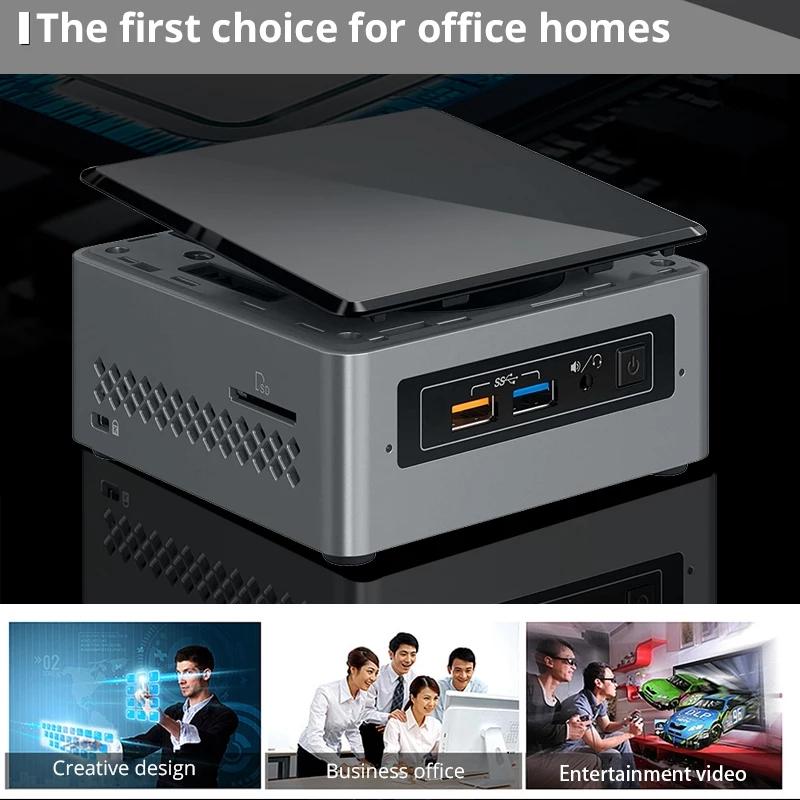
Проверенная временем и миллионами пользователей бюджетная сборка от intel. Активное охлаждение, которое практически не включает вентилятор так как пассивная система служит отлично. На выбор любое количество оперативной памяти и постоянной памяти в виде SSD. Для тех, кто не любит неизвестные плашки памяти, есть вариант выбора без памяти.
Intel Core Nuc на Intel i7-6770HQ

Настоящий король этой подборки. При его приличной стоимости он обладает топовыми характеристиками. Базируется на Intel i7-6770HQ, имеет любое количество оперативной памяти и постоянной памяти на ваш выбор. Ограничен выбор террабайтом жёсткого диска и 32 гигами оперативной памяти.Топовый процессор с мощным графическим видеоядром, которое поможет не только в офисных приложениях, но и какие-нибудь игрушки сможет тянуть.
Вот такая подборка отличных мини-компьютеров. Во время распродажи получится хорошо сэкономить. И в итоге цена намного дешевле оффлайна.
В чем разница между размерами корпуса компьютера и какой из них подойдет вам лучше всего? Узнайте ответ в этой статье, когда мы сравним различные размеры корпусов для ПК.
Мы не можем говорить о других вещах, но размер имеет большое значение для корпуса настольного компьютера.
Во-первых, он определяет тип и количество компонентов, которые поместятся внутри вашего компьютера. Подробнее см. Ниже в разделе «Сравнение размеров корпуса компьютера» .
Большинство корпусов компьютеров бывают четырех разных размеров: малый форм-фактор (SFF), мини-башня (Mini-Tower), средняя башня (Mid-Tower), большая башня (Full Tower) и самый большой (Super Tower) который имеет индивидуальные размеры. На изображении ниже показано четкое различие между размерами корпусов ПК:

Размеры корпуса ПК в сантиметрах, указаны в большую сторону
Сравнение размеров корпуса компьютера
В отличие от форм-факторов материнских плат , для корпусов компьютеров нет стандартизированных спецификаций. Тем не менее, наша таблица размеров корпуса компьютера ниже применима к подавляющему большинству корпусов ПК:
- MiniTower (178 × 432 × 432)
- MidiTower (183 × 432 × 490)
- Full (или Big) Tower (190 × 482 × 820)
- SuperFullTower (разные размеры)
Малый форм-фактор (корпус Mini-ITX)

Корпуса с малым форм-фактором, когда-то считавшиеся нишевыми с ограниченным использованием, в последние годы быстро набирают популярность. Почему эта новообретенная любовь к компьютерному корпусу самого маленького размера? Давайте выясним.
Mini Tower (корпус MicroATX)

Поскольку все больше и больше людей обращаются к корпусам меньшего размера, мини-башни постепенно заменяют средние корпуса как наиболее распространенный размер корпуса для среднего потребителя. Это растущее предпочтение корпусов MicroATX неудивительно, если учесть следующее:
Mid Tower (корпус ATX)

Раньше Mid Tower была стандартным размером корпуса компьютера для большинства людей , независимо от использования. В то время как его младшие братья и сестры со временем уменьшили свою долю рынка, корпуса ATX остаются популярными по сей день, и есть веские причины для выбора одного из них:
31 см (12,1 дюйма) в длину. Большинство Mid Tower могут поддерживать две видеокарты, обеспечивая достаточно игровых мощностей как минимум для 95% геймеров.
Full Tower (корпус EATX)


Казалось бы, неттоп в понимании большинства — это маломощное устройство без возможности заменить в нем основные компоненты, ибо они распаяны на материнской плате. Но что, если вы не хотите держать под столом огромный пылесборник, запутанный в проводах, а желаете просто достать из коробки маленькую аккуратную коробочку, поставить на стол, включить и работать. Бытуют мнения, что использовать высоконагруженный на видеоядро софт на подобных устройствах вряд ли удастся и что они годятся лишь для поглощения медиаконтента, работы с текстом да легкого редактирования фото/видео, однако в этой подборке будут системы, которые ломают эти стереотипы и, несмотря на скромные габариты, могут похвастаться производительностью на уровне полноценных системных блоков.
Лидером в области компактных компьютеров являлся и является Mac Mini, хотя и с небольшими оговорками, о которых я расскажу позже. Но время идет, и другие производители электроники теперь тоже могут предложить конкурентоспособные конфигурации систем под разные вкусы и кошельки.
Я отобрал наиболее интересные предложения на рынке и в этой статье расскажу об особенностях каждого. Нужно отметить, что в этой подборке участвуют компьютеры, которые вы без труда сможете приобрести на территории России.
1. Apple Mac mini — быстрый, мощный, но дорогой

Нельзя не упомянуть в начале подборки самого виновника торжества. Маленький, мощный, красивый, дорогой.
В прошлом году Apple показала миру новейшую систему на кристалле собственной разработки — Apple M1. В нем хорошо почти все — энергоэффективность, производительность, безопасность. Единственный нюанс заключается в его архитектуре — ARM. Это означает, что неоптимизированный софт будет запускаться через эмулятор. Впрочем, как показали тесты, даже в таком режиме система производительнее своих x86-собратьев. М1 обгоняет топовые ЦП и даже превосходит некоторые полноценные десктопные видеокарты.
Mac mini является универсальной бесшумной рабочей машиной для дома. Так, при средней нагрузке на процессор, температура на самом горячем ядре держится на отметке в районе 66 градусов, а уровень шума не превышает 17,1 дБ, что соответствует показателю в состоянии простоя. Что касается портов и разъемов — он оснащен всем необходимым и в достаточном количестве: тут вам и стандартные USB-A, HDMI 2.0, Thunderbolt, Ethernet, и даже выход для наушников. Также не стоит забывать, что из-за особенностей компоновки «системы на кристалле» все комплектующие распаяны на плате, поэтому расширить объем SSD-накопителя или оперативной памяти уже не выйдет.
Достоинства:
- Apple M1;
- продуманный строгий дизайн;
- отсутствие шума при работе;
- 10 Gigabit Ethernet в некоторых комплектациях;
- macOS.
Недостатки:
- цена;
- Windows только в «виртуалке», и только тестовая ARM-версия.
Цена на официальном сайте Apple — от 74 990 рублей. Также есть возможность приобрести Mac mini с процессором Intel от 114 990 рублей, хотя смысла в приобретении Мака на уже потихоньку устаревающей архитектуре мало.
2. Intel NUC — разрушая мифы

Один из самых популярных неттопов на рынке после Mac mini — это Intel NUC.
Представленная в далеком 2012 году система Next Unit of Computing (NUC) в начале своего пути не сыскала должного успеха. Это были маленькие, маломощные компьютеры с процессором Intel Celeron 847, которые сложно было использовать в каких-либо задачах, помимо серфинга в интернете.
Года идут, инженеры Intel разрабатывают новые процессоры, а маркетологи — новые разделения линейки компьютеров, исходя из их позиционирования. Так, в 2021 году в магазинах можно будет в ближайшее время встретить Intel NUC 11. Как следует из названия — внутри стоят процессоры 11-го поколения.
Модельный ряд разделен на 3 класса: Performance (производительный компьютер для дома и офиса), Enthusiast (игровой домашний ПК, изображен на фото выше), Pro (коммерческое, профессиональнре и встраиваемое решение). Стоит отметить, что версия Enthusiast содержит внутри себя дискретную видеокарту NVIDIA RTX 20-й серии, что напрочь рушит все мифы о слабости подобных малогабаритных решений. Портов на корпусе предостаточно: USB 3.1 Gen2 2x Type-C, 3x Type-A, 2.5 Gigabit Ethernet, HDMI 2.0a, MiniDP 1.4, DP 1.4.
Достоинства:
- процессоры нового поколения;
- 2.5 Gigabit Ethernet;
- много портов;
- возможность апгрейда;
- много разнообразных комплектаций под разные задачи;
- небольшая цена за простые комплектации;
- возможность установки дискретной графики.
Недостатки:
- судя по отзывам, бывают проблемы с гарантией от производителя.
3. Acer Veriton N — волк в овечьей шкуре

Acer Veriton серии N представляет собой системный блок в привычном его понимании, однако, сильно уменьшенный в размерах. Этот компактный компьютер смог вместить в себя процессор линейки Intel Core 10-го поколения вплоть до Core i9 и хорошее тихое охлаждение для него. Производитель позиционирует этого «малыша» как замену большому традиционному системному блоку на предприятиях и корпоративных средах.
С портами в Vertion проблем нет. Здесь вам и обыденные разъемы под микрофон и наушники, USB 3.2 Gen 2 Type-C, Ethernet, HDMI, DP, и даже разъем под карту памяти SD и, в некоторых конфигурациях, DVD привод.
Достоинства:
- много портов;
- возможность апгрейда;
- небольшая цена.
Недостатки:
- довольно архаичный дизайн корпуса;
- маленький SSD на 64 ГБ в базовой комплектации.
Цены в российских магазинах начинаются в среднем от 18 000 рублей за базовую версию.
4. Asus Mini PC — дешево и стильно

Компьютер от Asus с говорящим названием Mini PC является маленьким, маломощным, но довольно стильным с точки зрения дизайна персональным компьютером. Так, в базе вы получите Intel Celeron и, собственно, все. Оперативную и постоянную память придется докупить самостоятельно, но это позволяет подобрать производителя и необходимый именно для вас объем, а не выбирать из уже готовых конфигураций. В топовой комплектации, которую могут предложить российские магазины, можно рассчитывать на Core i7-8550U, 8 ГБ оперативной памяти и 256 ГБ SSD.
Из портов на корпусе можно найти USB 3x Type-A 3.1, 2x Type-C, Ethernet, HDMI, DP, а также разъем под наушники.
Достоинства:
- много портов;
- возможность апгрейда;
- небольшая цена;
- строгий дизайн корпуса.
Недостатки:
- мало комплектаций на нашем рынке. На момент написания статьи есть на выбор лишь 3 процессора.
Цены в российских магазинах начинаются в среднем от 12 220 рублей за базовую версию без накопителя и оперативной памяти, а за версию на более производительном Core i7 ритейлеры просят от 32 190 рублей.
5. Gigabyte BRIX — шаблон для будущего ПК

Очень интересный мини-ПК от Gigabyte на нашем рынке не особо распространен. В магазинах можно найти всего две версии: на Intel Core i3 и Core i5 10-го поколения. Главный нюанс — отсутствие в любой комплектации ОЗУ и какого-либо носителя для данных, так что к цене самого «системника» придется добавить стоимость недостающих комплектующих. Возможно, такая скудная комплектация и довольно высокая цена отпугивают покупателей, но стоит отметить, что дизайн у девайса неплох.
Из портов на «Гигабайте» можно обнаружить 5x USB Type-A 3.2, USB Type-C, а также Ethernet, 2x HDMI, COM.
Достоинства:
- много портов;
- возможность апгрейда;
- приятный минималистичный дизайн корпуса.
Недостатки:
- мало комплектаций на нашем рынке. На момент написания статьи есть на выбор лишь 2 процессора;
- высокая цена в сравнении с конкурентами.
Цены в российских магазинах начинаются в среднем от 24 940 рублей за Core i3 и 32 590 за Core i5.
6. Lenovo ThinkCentre — большой и непонятный

В отличие от своих ранее озвученных конкурентов, Lenovo решили пойти по пути наименьшего сопротивления: довольно большой корпус, вес, но на выходе получилось более хорошее охлаждение.
Из портов Lenovo разместили на своем мини-ПК 2 разъема под микрофон и наушники, 3x USB Type-A 3.2 gen1, 2x USB Type-A 2.0, Type-С, HDMI, DP, Ethernet.
Достоинства:
- возможность апгрейда;
- хорошее охлаждение;
- большой выбор комплектаций;
- оптимальная цена.
Недостатки:
- большой и тяжелый корпус с не самым лучшим дизайном;
Цены в российских магазинах начинаются в среднем от 33 410 рублей за базовую версию и 43 410 за версию на Core i5 и с накопителем SSD на 256 ГБ.
Читайте также:

